Первый час ночи, снег и холод за окном, и чашка горячего чая - этот банальный набор провоцирует меня написать что-то, что не лишено здравого смысла и имеет некую практическую ценность. А толстая статья про Linux, которую я пытаюсь написать вот уже почти полгода, опять подождет.
Последнее приложение, где среднестатический пользователь Windows ожидал радикальных изменений - это диспетчер задач. Он эволюционировал, мутировал и обрастал фукциями долгой дорогой в 14 лет на моей памяти, но делал это втихаря и не привлекал к себе особого внимания. Выход Windows 8 показал неординарное мышление разработчиков из Майкрософт. Система претерпела массу изменений, и старый Диспетчер канул в лету. Его место занял модный красавчик с большими возможностями. Об одной неявной фишке нового диспетчера задач я хотел бы написать.
Используя новый диспетчер задач Windows 8.1/Windows 8, можно легко скопировать информацию о любом процессе, то бишь службе или работающей программе. И это действительно очень удобно.
Для этого нужно развернуть диспетчер задач в полный вид. Вот из такого:
Перейдем на вкладку Details, и немного поднастроим её по своему вкусу. Добавим колонки "командная строка" и "рабочий набор". Это можно сделать, щелкнув правой кнопкой мыши по заголовку столбцов, например, по столбцу "Имя", и выбрать в меню "Выбрать столбцы".
Теперь выделим какой-нибудь процесс, например, Firefox, и нажмем CTRL+C. Вставим содержимое буфера обмена в блокнот:
В буфер обмена помещаются заголовки и значения всех видимых в данный момент столбцов, отформатированные табуляцией.
Тот же трюк можно повторить на вкладке "Службы":
Выделяем одну или несколько служб, CTRL+C/CTRL+V, и вот пожалуйста:

FTP Server мне пока не требуется.
Кроме этого, из нового диспетчера можно скопировать сведения о производительности. Хотя это уже лежит на поверхности: в контекстном меню счётчиков есть соотвествуюшая команда:
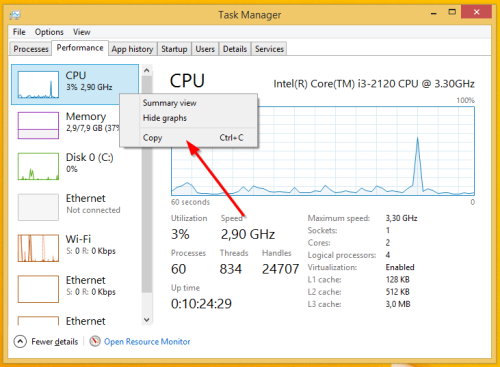 Что ж, на этом всё на сегодня. Если у вас остались вопросы, есть вот такое кино:
Что ж, на этом всё на сегодня. Если у вас остались вопросы, есть вот такое кино:
Как всегда, комментарии открыты для дополнений и конструктивной критики.
💡Узнавайте о новых статьях быстрее. Подпишитесь на наши каналы в Telegram и Twitter.
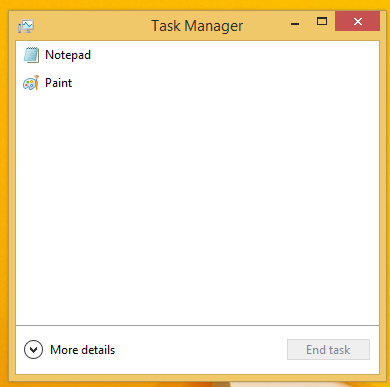
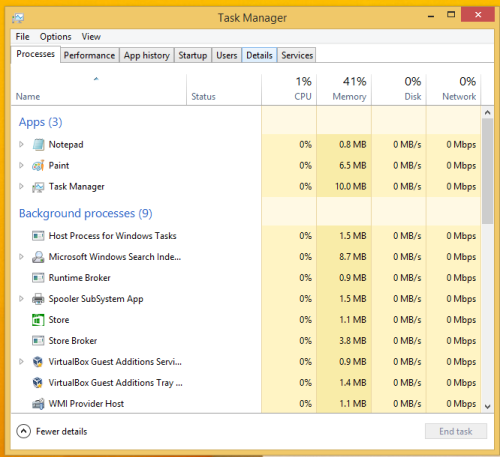
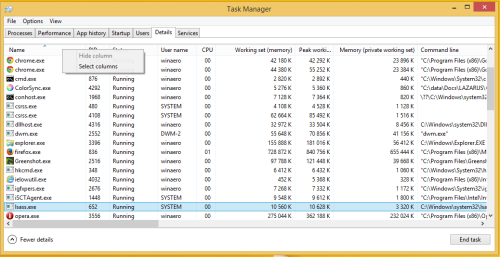
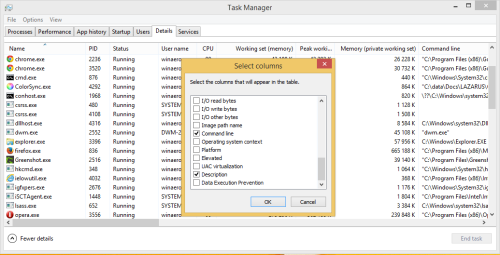

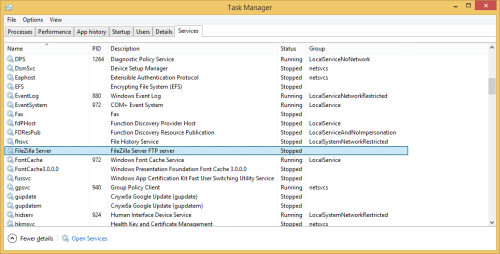
Спасибо! Буду знать =)